PCゲーム用にゲームパッドを購入。
先日、プレステ用コントローラをJoyToKeyでキーボードのキー割り当てをする紹介をしておきながら、なぜ別途Xbox 360のパッドを購入したかは、JTKでは上手く対応出来ないゲームがあった為。
ゲームしない人は流し読みでどうぞ。
SteamのPCゲーム用Xbox 360コントローラ評価・レビュー
現物はこちら。

どうやらSteamはプレステでは無くXbox 360用コントローラ(以下、Xboxパッド)に対応しているゲームが多いようで、コメントで よもぎもち さんが使っていると聞いた同じ物をヨドバシにて購入。

ゲームパッドごときにPCスペックを要求されるとは意味不明なのでスルー。

中身の一式は特に見なかったことにしてやはりスルー。

USB端子以外に中継のコネクタがあったので気になった。
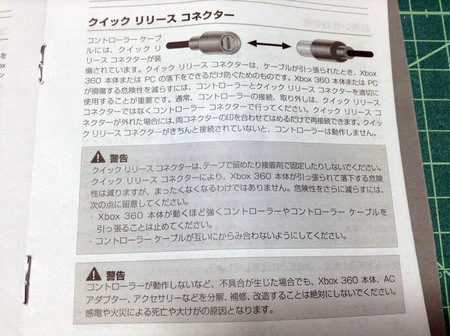
コントローラ投げても大丈夫的な何かなのだろうか。
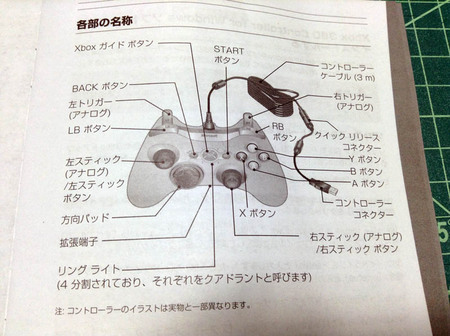
ボタンの配置もやや普通。
Windowsで使うにはドライバが必要
USB端子へ挿せば使えると思い接続してゲームを起動するも全く無反応。
グラボを挿していない上にWindowsが7になり、ドライバとかマザーボードくらいしか入れなかったので忘れておりました。
これだけのためにUSB接続の外付DVDドライブ出して挿す行為が面倒だったので、オンラインでダウンロード。
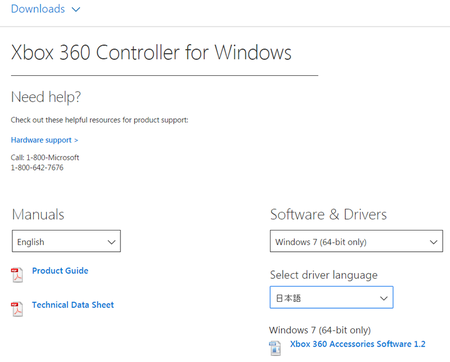
source:Xbox 360 Controller for Windows | Microsoft Accessories
落としたファイルを実行して同意するだけで後は勝手に入ってくれる。

コントローラは接続していても後で挿してもOK。
操作のストレス無くなりスーパー快適
私が現在ハマり上げているゲームがSteamのSalt and Sanctuary。
Steam:Salt and Sanctuary
http://store.steampowered.com/app/283640/?l=japanese
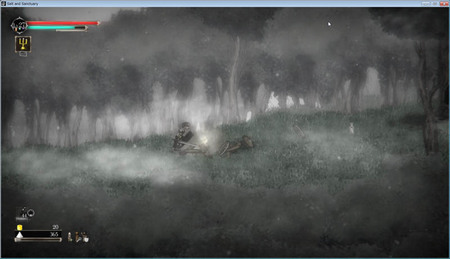
上の画像は5時間以上もかけてようやく1面をクリアした後の画像で、今までやったアクションゲームの中でも屈指の難易度となっており、ボス(水被りの騎士)を倒すだけで何十回死んだか分からないレベル。
なぜ苦戦しているかは、私はアクションゲームのボス戦は余程の後半でも無い限り回復アイテムを使わない為で、騎士がクソ強くて驚いた。攻撃パターンが読めないので反射神経に頼るしか無し。
プレステの4とVitaでも出ております。
価格は1,780円と良心的。私はSteamのセールで購入したので約1,200円くらい。激ムズゲーを楽しめる腕があるなら確実に2千円分は遊べるはず。6千円でも良いくらいのゲーム性の高さ。
Xboxパッドにしてからは何ら支障無く進めることが可能に。
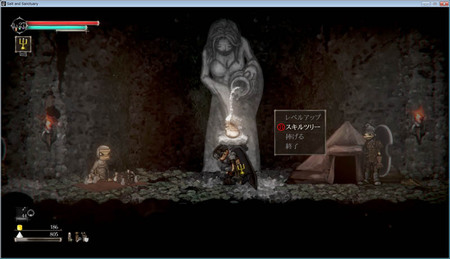
腕に自信あるなら購入してみましょう。
何がハマり要素かは、殺されると経験値(塩)が全部その敵に奪われてしまい、取り返せず再び死ぬとその塩は二度と戻って来ないところ。ボス戦は何度かチャンスがあったけれど、複数回やられて1万近く無効になった。
敵Aにやられる->Aを倒さなければ今までの苦労が水の泡->死ぬほどの難所なので倒せず再びやられる->塩は二度と戻らない->時間を取り戻したくなりやめられない、の繰り返し。
また、取り返したとしても殺されるほど難しい所まで来ているわけで、そのまんま進むと高確率で敵Bにやられる->Bを倒さなければ、という、本当に良く出来たシステム。
なぜワイヤレスにしなかったのか?
Xboxパッドも無線対応機種があり、以前購入したプレステ風のパッドはHORI製品のワイヤレス。
source:プレステ用ワイヤレスのゲームパッドをパソコンで使う方法 - BTOパソコン.jp
しかし実際に使用してみると、配線無しは良いとしても、PC本体は私の左斜め前方40cmくらいの場所で鎮座しており配線は有れども問題無し。
逆に充電する手間と、常時充電用にUSB端子が1つ潰される方が嫌になったので今回は有線としております。
弘法筆を選ばずゲーマーパッドを選ばず(まとめ)
Xboxパッドはプレステ慣れしている人にはやや使い難いと思われ、大きな違いはアナログコントローラの左レバーと十字キーがズレております。
プレステはこの配置。ちなみにこのパッドはPS2純正。
どちらが使い易いかと言えば「どちらも」であり、多少位置が違えども対応出来る辺りがゲーセンゲーマー。
店により筐体が違うのでレバーとボタンの位置が少し違うとか、ボタンがRealforceキーボードのようなフワフワしたやつか、メカニカルの青軸のようなカチカチのやつかなどは大した問題にはならず。
なぜXboxパッドが左のキーを入れ替えているかは、特許の問題かと思ったけれど、単にアナログ(レバー)で操作するゲームが増えたので場所替えただけでしょう。
細かな所では、十字キーがプレステは独立したような4つのボタンになっているけれど、Xboxパッドは円形の一体型。昔すぎて分からないかも知れない、メガドライブとかPCエンジンのような十字キー。
作りはさすがマイクロソフト、「お前らOSいじらず周辺機器を作っておけばOK」と言いたいレベルで、3千円切る割にしっかり感大アリな品質。
特にL2とR2(コントローラ奥の下のボタン2つ)はプレステ純正よりやや強めかつ深めでバネが利いている感が心地良い。
また、パッド中央やや奥のXboxボタンもXbox 360に接続すると電源ボタンになるとか、Windows 10ならゲームバー(?)が出るなど良く考えられていると思った。
たかがゲームパッドされどゲームパッド。
可もなく不可もなしな無難なコントローラだけれども、非純正の激安品でハズレを引いた時とは違う凄くまともなコントローラ。
Windows上にてSteamのアクションゲームをするなら必須と言えるほどまともなゲームパッド、プレステ用より快適なのでウルトラおすすめ。








さすがマイクロソフト、「お前らOSいじらず周辺機器を作っておけばOK」
きっとOS=文系 機器=技術系
購入されたのは「Xbox360 Controller for Windows」ですか。型番は「52A-00006」のモノ。定価は3,996円、実勢価格が2,500円とは安いですね。Amazonのレビュー数が1,000件を超えているのは脅威。
Amazon.co.jp:Xbox360 Controller for Windows 52A-00006
https://www.amazon.co.jp/dp/B004R1R9IO
>ボタンの配置もやや普通。
いわゆる十字キー、MS的には「方向パッド」と呼ぶのですか。個人的にはコントローラ図の下に書いてある「注: コントローラーのイラストは実物と一部異なります」が気になる所。違ったら説明書きにならんだろと。
>Salt and Sanctuary
雰囲気は魔界村に似ていますね。綺麗なグラフィックですが、独特な味があります。
>ワイヤレス
無線の難点は重さですね。バッテリ式にしろ電池式にしろ、有線より確実に重い。逆に子機を常にPCへ接続しておけば、端子を頻繁に抜き差しする事によるコネクタの破損を防げる利点が無いことはないです。
>購入されたのは「Xbox360 Controller for Windows」
詳細不足にて失礼、その通りでこれは純正では無いと今知ったところ。
>Amazonのレビュー数が1,000件を超えているのは脅威
5年くらい販売し続けている&レビュー欄がワイヤレスと同じ&XboxのみではなくSteamerなども買っている、辺りがレビュー多い理由でしょうな。耐久性の問題で評価が落ちている辺りが気になるものの、実売3千円切るなら私の使用頻度で2~3年使えるなら上等。
>雰囲気は魔界村
正にそれ。魔界村の覚えゲー要素を減らして難易度はそのままかやや上げ、バイオハザードを混ぜたグロテスクなビジュアル。カプコンが洋ゲー出したらこうなるかも的な。
>ワイヤレス 無線の難点は重さ
そうでもござらない。今回のXboxパッドはケーブル含まず201gで、HORIの無線PS風パッドは144gなのでワイヤレスでも全然軽い。Xboxパッドが重いのでは無く、HORI無線が軽すぎる。Xboxパッド無線の重量は不明。
>USB端子へ挿せば使えると思い接続してゲームを起動するも全く無反応
たしかコメントで「windowsが標準でドライバを持っているので刺すだけで使える」的なことを書いてしまった気がします。勘違いだったようで、ゴメンナサイ!ここ数ヶ月でWin10を3回くらい再インストールしているのですが、ドライバを入れなくても認識してくれているので、おそらく「Win10は標準ドライバでいける」ってことでしょうね。確認不足でした。申し訳ない。
>操作のストレスなくなりスーパー快適
箱コンは数あるパッドの中でも屈指の使いやすさだと感じています。手に馴染むというか。
ただ、十字キーがそれぞれの方向で独立していないので、例えば格ゲーのコマンド入力などには難があると感じていて、それを除けばパーフェクトなんですけどね。もっとも格ゲーはだいたいアケコンを使うんですけど。
>作りはさすがマイクロソフト
ヒツジ先輩が珍しくマイクロソフトを褒めてる!
からの
>お前らOSいじらず周辺機器を作っておけばOK
やっぱりディスで吹いたw
>HORIの無線PS風パッドは144gなのでワイヤレスでも全然軽い
それは軽い。ちなみに軽さを追求したいなら、振動しないタイプがお勧め。ケーブル抜きで150gを下回るモデル多し。
私も記憶だとワイヤレスは重いモデルばかりでしたが、最後にゲームパッドを買ったのは5年以上前なので、軽いモデルなんぞ知らなかったのやも。ちなみに重さ判定は、ソフマップにて実機を持った印象。
> よもぎもち さん
Amazonのレビューなどを見るとWindows 8系以降ならドライバ不要らしいので、7でUSB挿して「あれ?」は単に私が間抜けなだけかと。
それにしてもXboxレイアウトは優秀。モンハンはPSパッドに慣れているのでXboxパッドでは十字キー操作厳しいけれど、Salt~のようなアナログ移動は凄く快適。細かいところでは、アナログレバーの押し込みもPSパッドより軽すぎず重く無く、本当に良く考えて設計されていると思う。これ作った人は多分ゲーマー。
> 庶民A さん
実測144gは少々重い気がする程度の5型スマホくらいですな。私も無線=バッテリ=有線より重い、と思っていたのでHORIパッドは凄いと思う。
20年以上昔のHORIといえば安かろう悪かろうで、いくら安くともHORIだけは無理と思っていたけれど今は違う。
振動は鉄の変形おもりが回転しているので重量上がるでしょうな。初見のバイオハザード系のようなビビりゲーなら振動は欲しいけれど、普通にゲーム楽しむだけなら振動より軽い方が好き。